php小編西瓜為大家帶來了WPS2019自動圖文集的使用攻略。 WPS2019是一款功能強大的辦公室軟體,自動圖文集是其中的特色功能。透過自動圖文集,使用者可以輕鬆地將多個圖片和文字組合成一篇精美的文件。不僅可以提高工作效率,還可以增加文件的美觀。接下來,我們將詳細介紹WPS2019中自動圖文集的使用方法。
1、開啟WPS2019,選取常用的文本,插入-文件元件-自動圖文集-將所選內容儲存到自動圖文集庫。
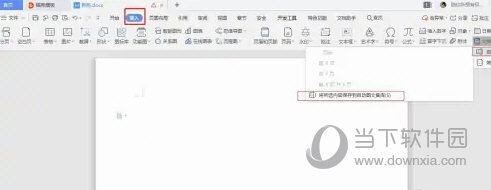
2、彈出“新建建置基底區塊”,名稱自起,其他預設就行。
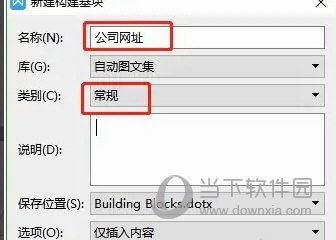
3、然後在需要輸入公司網址的地方,插入-文件元件-自動圖文集,選取剛剛儲存的圖文集,點選就會自動插入了。
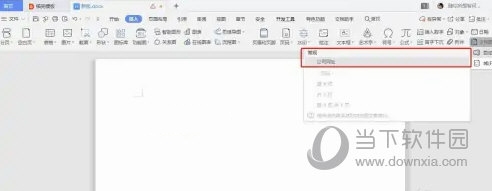
以上是WPS2019怎麼使用自動圖文集 看完就知道了的詳細內容。更多資訊請關注PHP中文網其他相關文章!




